AB Split Test: una recensione del plugin di WordPress
Pubblicato: 2022-08-19Salva i modelli di page builder e le risorse di progettazione sul cloud! Inizia con Assistant.Pro
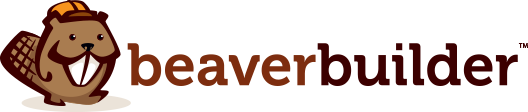
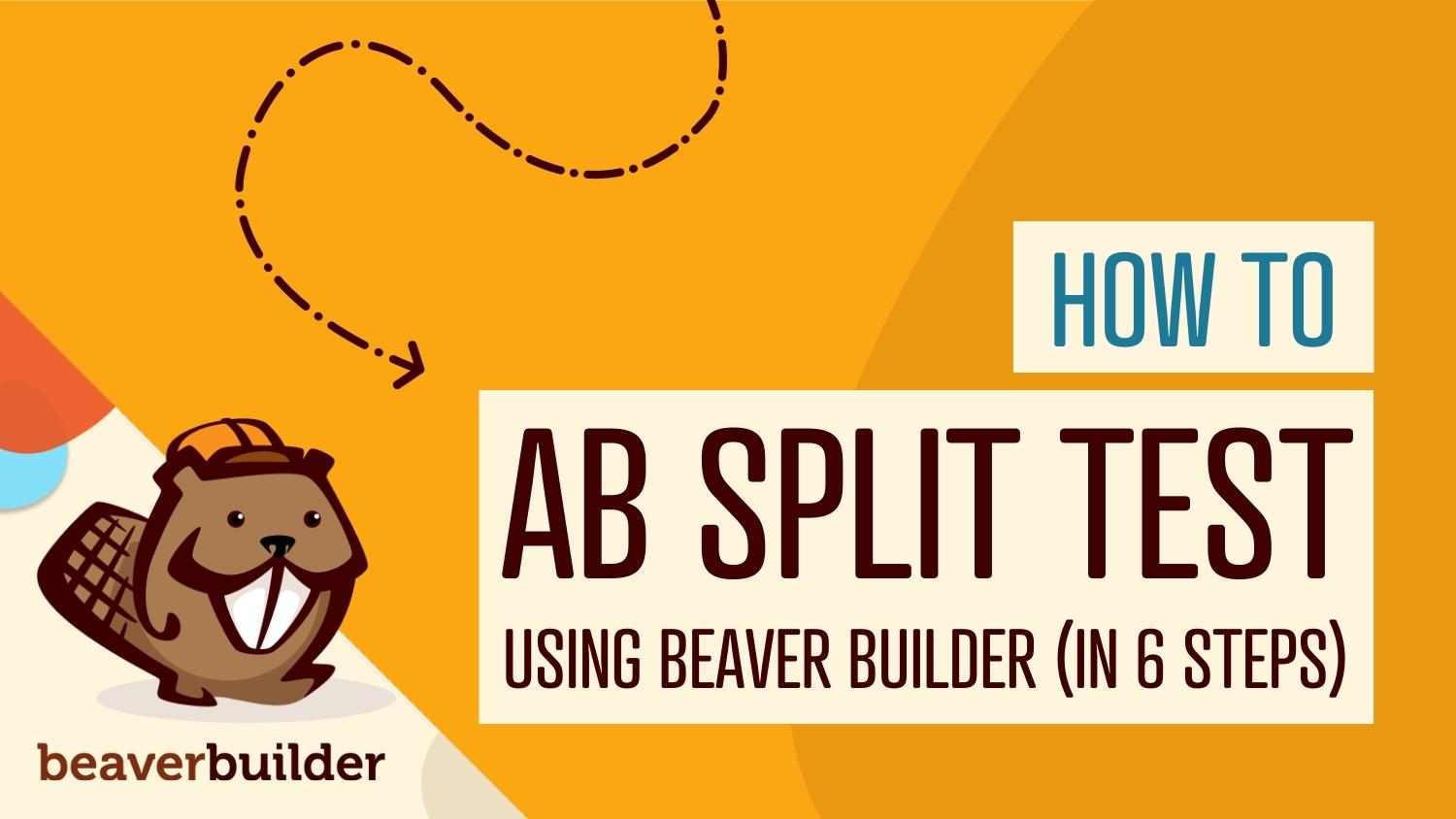
Può essere difficile prendere decisioni creative sui siti Web sulla base di opinioni soggettive o persino previsioni basate sui dati. Pertanto, garantire che i siti Web che crei per i clienti siano ottimizzati per le conversioni e le vendite è difficile. Fortunatamente, i test AB o "split" eliminano questa incertezza, consentendoti di misurare quali variazioni delle tue pagine forniscono i risultati migliori.
In questo post, esploreremo alcuni dei vantaggi dei test AB e ti presenteremo il plug-in AB Split Test. Quindi ti guideremo attraverso sei semplici passaggi per eseguire questi test sui siti dei tuoi clienti. Iniziamo!
Sommario :
Il test AB è un esperimento di marketing che ti consente di testare le variazioni dei contenuti online per trovare quello che offre i risultati migliori. Puoi testare intere pagine o elementi specifici come pulsanti e immagini.
Per condurre questi test, devi segmentare il tuo pubblico. Ad esempio, potresti creare due versioni di una pagina Web: A e B. Quando gli utenti visitano la pagina, il 50% verrà automaticamente reindirizzato alla versione A e il 50% verrà inviato alla versione B.
Quindi puoi confrontare i risultati e scegliere di rendere permanente la pagina con prestazioni migliori. Se le pagine A e B contengono entrambe un pulsante "Acquista ora", puoi misurare quanti visitatori di ciascuna pagina fanno clic su quel pulsante (o anche quanti alla fine effettuano un acquisto).
In quanto tale, i test AB ti consentono di presentare i tuoi inviti all'azione (CTA) nel modo più efficace possibile, il che può aiutare a incrementare le conversioni e aumentare le vendite. In quanto tale, puoi usarlo per:
Uno degli aspetti migliori dei test AB è che ottieni risultati rapidi e facili da analizzare. I tuoi obiettivi sono stabiliti in anticipo, quindi è chiaro quali metriche devi misurare, che si tratti di impressioni, tassi di conversione o coinvolgimento.
Il test diviso AB elimina gran parte delle congetture dalla creazione di nuovi siti Web e dall'aggiornamento di quelli esistenti. In quanto tale, puoi sentirti più sicuro delle decisioni che prendi, sapendo che hanno dimostrato di fornire i migliori risultati.
Sebbene possibile, è difficile impostare manualmente un test AB in WordPress. Fortunatamente, come con tante altre attività che potresti voler eseguire su questa piattaforma, i plug-in possono svolgere il lavoro in modo rapido ed efficiente.
Ci sono diverse opzioni tra cui scegliere, ma in questo momento ci concentreremo sul plug-in AB Split Test:
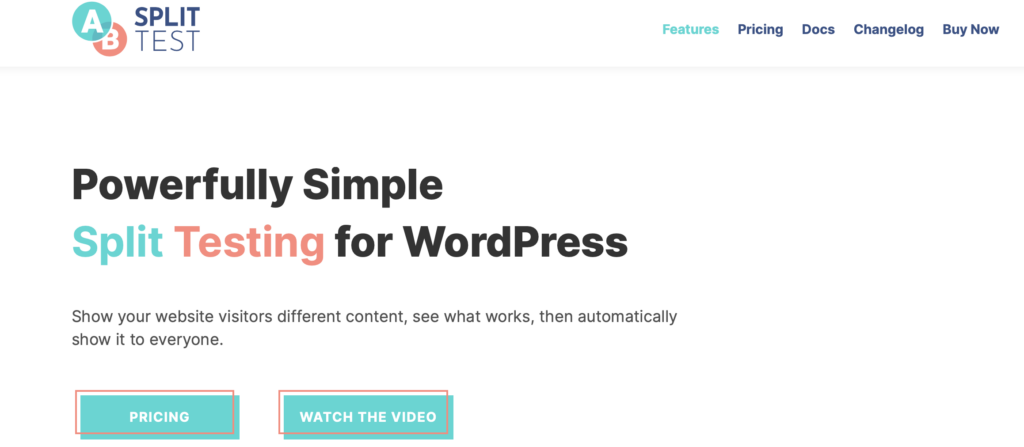
Questo strumento ti consente di creare facilmente test personalizzati all'interno dell'area di amministrazione di WordPress. Puoi lavorare in un ambiente familiare, senza dover imparare una nuova interfaccia. Puoi creare test utilizzando una dashboard dedicata o semplicemente taggare gli elementi sulla pagina che desideri modificare all'interno dell'Editor blocchi o utilizzando un famoso generatore di pagine come Beaver Beaver.
Una delle migliori caratteristiche di questo plugin è che può applicare automaticamente le tue varianti vincenti. Puoi impostare un numero minimo di giorni in cui desideri eseguire il test e un numero minimo di visualizzazioni che desideri generare per le tue varianti. Alla fine del processo, AB Split Test nasconde la variazione perdente, lasciando il vincitore in mostra a tutti i visitatori.

Poiché offre sia white label che webhook, il plug-in Split Test è un'opzione particolarmente intelligente per le agenzie. Genera anche risultati rapidi, vanta rigide normative sulla privacy e si integra con una gamma di plug-in. Ad esempio, se desideri approfondire i tuoi risultati, puoi collegare il plug-in a Google Analytics, Matamo o Microsoft Clarity.
A questo punto, abbiamo discusso i vantaggi dei test AB e perché consigliamo in particolare il plug-in AB Split Test. Ora ti guideremo attraverso sei semplici passaggi per eseguire test divisi sui tuoi siti Web Beaver Builder.
Per scaricare il plug-in, vai al sito Web AB Split Test per effettuare l'acquisto. Se desideri semplicemente provarlo, puoi ottenere una versione demo per eseguire cinque test su un sito Web.
In alternativa, i piani premium ti permetteranno di eseguire tutti i test suddivisi che desideri su siti Web illimitati, a partire da $ 149 all'anno (o $ 299 all'anno per la versione dell'agenzia). Dopo aver effettuato l'acquisto, visita la pagina I tuoi ordini e account per scaricare i file del plug-in e trovare la chiave di licenza.
Quindi vai su Plugin > Aggiungi nuovo nella dashboard di WordPress. Carica il plug-in dal tuo computer e fai clic su Installa ora > Attiva . Successivamente, nella barra laterale della dashboard verrà visualizzato un elemento AB Split Tests , in cui è possibile inserire la chiave di licenza.
Ora è il momento di impostare il tuo primo test AB. Per farlo, vai su AB Split Tests > Nuovo test :
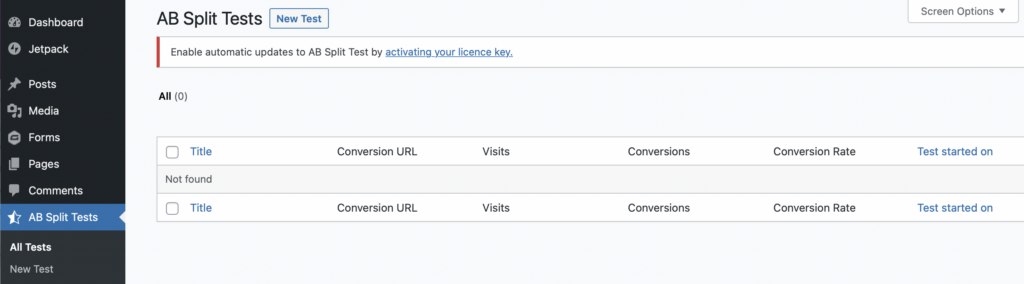
Assegna un nome al test, quindi seleziona se desideri confrontare pagine intere o elementi specifici della pagina. Per i test a pagina intera, puoi utilizzare il contenuto esistente o creare nuove pagine. Se hai già il contenuto che vuoi testare, sceglilo semplicemente dai menu a tendina:
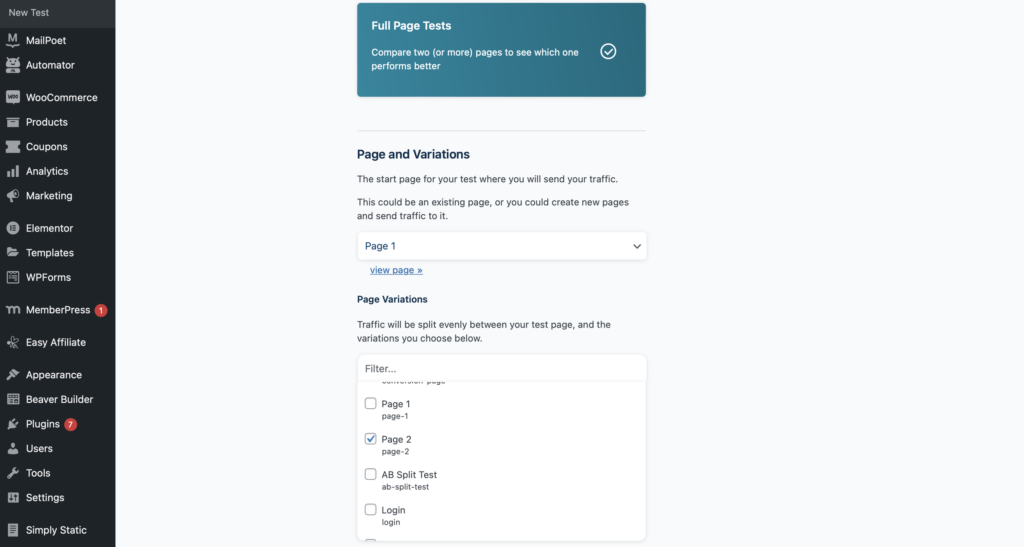
Per testare elementi o moduli nelle tue pagine, come pulsanti e immagini, seleziona Elementi sulla pagina . All'interno di questa schermata, puoi anche regolare le impostazioni per misurare le conversioni e la segmentazione del pubblico. Quando sei pronto, puoi premere Avvia test .
Se non hai ancora impostato le pagine o gli elementi che testerai, non preoccuparti. Per ora, crea un test e assegnagli un nome. Quindi segui i prossimi due passaggi per creare le pagine e/o gli elementi di cui avrai bisogno.
Ora, diamo un'occhiata a come puoi creare contenuti per il tuo test AB. Ad esempio, creeremo una pagina con due diversi pulsanti CTA, per vedere quale riceve il maggior numero di conversioni. Ogni volta che esegui un test AB, è meglio modificare il minor numero di elementi possibile, in modo da sapere con certezza cosa sta causando la differenza nei risultati.
Per iniziare, vai su Pagine > Aggiungi nuovo > Avvia Beaver Builder. Per aggiungere elementi alla tua pagina, puoi fare clic sul + più per espandere un'ampia gamma di moduli. Trova un modulo pulsante e trascinalo sulla tua pagina:
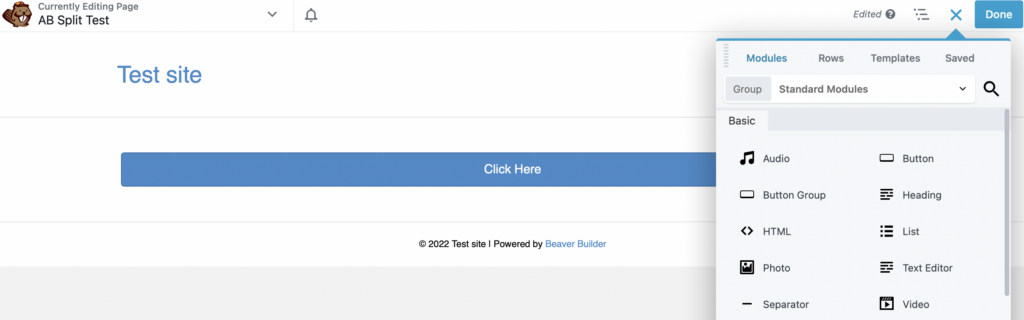
Quindi evidenziare il pulsante per apportare modifiche. Ad esempio, puoi dare un nome al tuo pulsante e modificarne il colore nella scheda Stile . Stiamo rendendo verde il nostro primo pulsante:
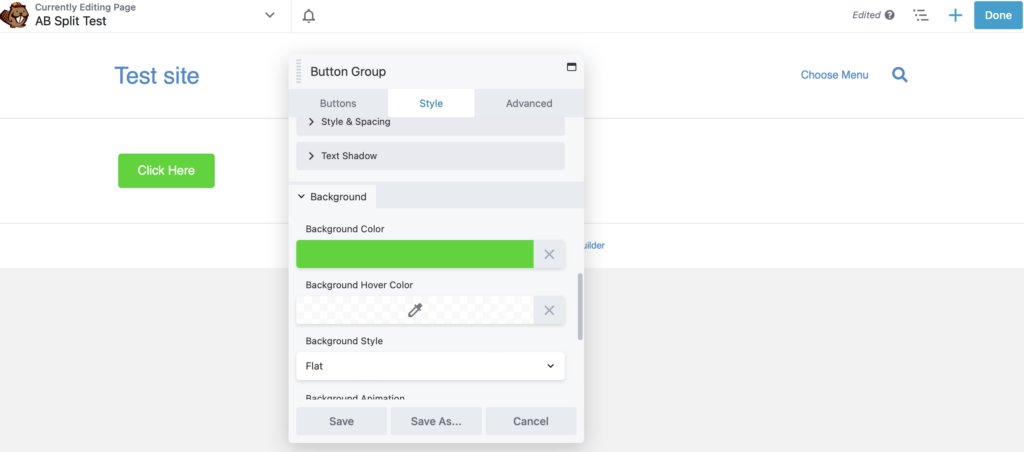
Quindi vai alla scheda Avanzate e scorri fino in fondo per trovare la sezione AB Split Test :
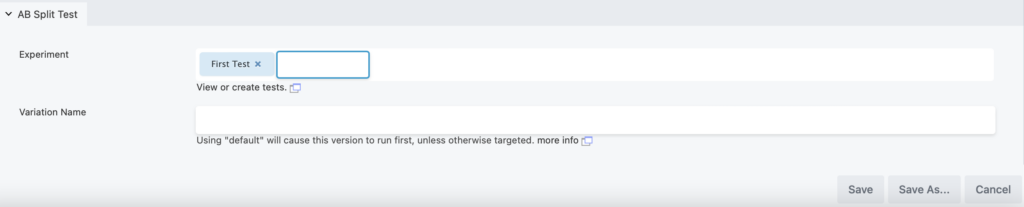
In Esperimento , seleziona il test che hai creato nel passaggio precedente. Quindi, scegli un Nome Variazione univoco per il tuo elemento (ad esempio "pulsante CTA verde").
Ora devi creare una variante dell'elemento che testerai. Quindi vai avanti e duplica il pulsante facendo clic sull'icona pertinente:

Ancora una volta, dai un nome al tuo pulsante e modifica il colore (questa volta abbiamo scelto il rosso). A questo punto, dovresti vedere due pulsanti sulla tua pagina:
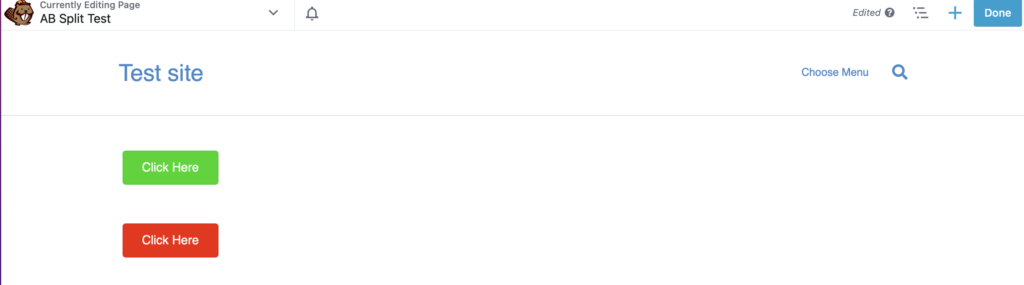
Tuttavia, i tuoi visitatori vedranno solo uno di questi pulsanti. Per coerenza, ogni visitatore vedrà anche lo stesso pulsante colorato ogni volta che visita la tua pagina.
Vai alla scheda Avanzate e seleziona il tuo test in Esperimento . Quindi assegna al secondo pulsante un Nome variante e fai clic su Salva :

Ora puoi aggiungere un collegamento a ciascuno dei tuoi pulsanti per indirizzare i visitatori a una pagina di conversione sul tuo sito web. Ad esempio, potresti reindirizzare gli utenti a una pagina di pagamento o a un modulo di iscrizione e-mail.
Seleziona il pulsante e aggiungi il tuo link nella scheda Generale . Puoi scegliere la tua pagina di conversione dal menu a discesa. Ricordarsi di farlo per ogni pulsante e fare clic su Salva :
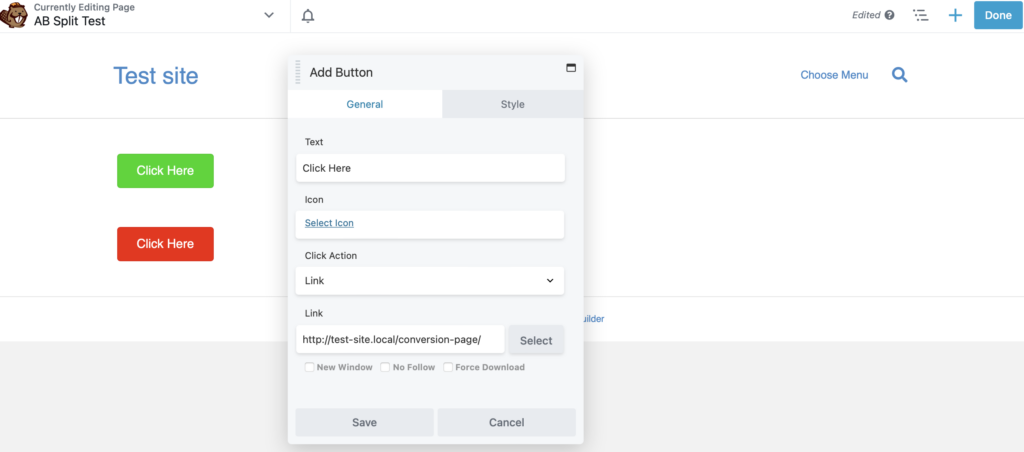
Ora puoi finire di progettare il resto della tua pagina e pubblicarla premendo Fine > Pubblica .
A questo punto, sei pronto per aggiungere un modulo di conversione alla tua pagina collegata. Questo è il modo in cui il plug-in terrà traccia di quante volte vengono cliccati i tuoi pulsanti.
Pertanto, dovrai visitare la tua "pagina di conversione" e aggiungere il modulo di conversione del test AB :
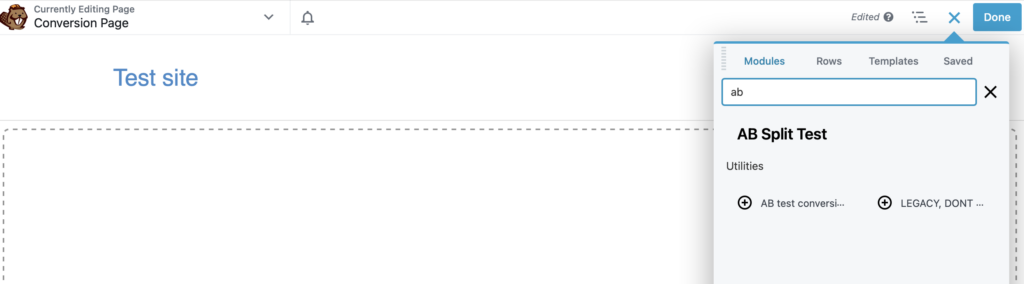
I visitatori non vedranno mai questo modulo. È solo lì in modo che il plug-in possa monitorare quando si verificano conversioni su quella pagina. Nella finestra a comparsa, scegli il test che hai creato in precedenza ed effettua una selezione in Tipo di conversione . Abbiamo scelto il caricamento della pagina :
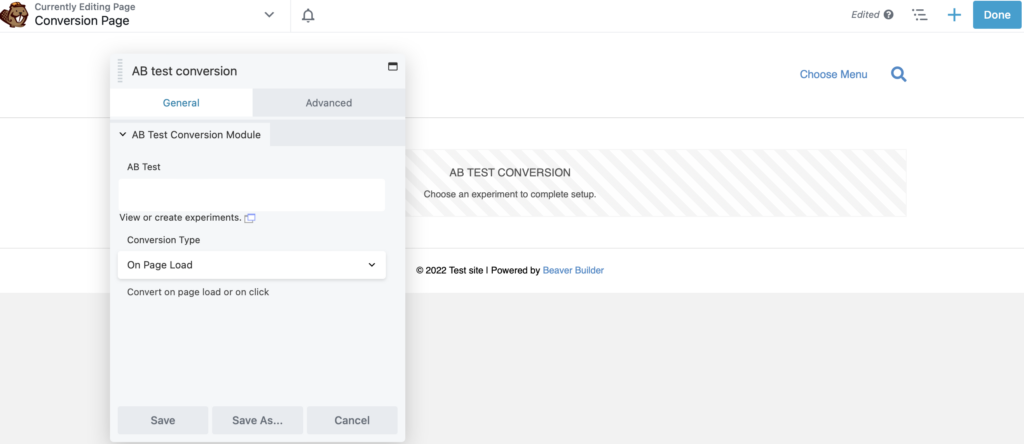
Ciò significa che ogni volta che questa pagina viene caricata in seguito al clic di un utente sul pulsante rosso, quella versione della pagina segna un punto (e viceversa). Non dimenticare di pubblicare le modifiche su questa pagina.
Una volta pubblicato il test, puoi comunque apportare modifiche andando su AB Split Tests > Tutti i test per visualizzare il dashboard del test diviso. Seleziona il tuo test per apportare modifiche:
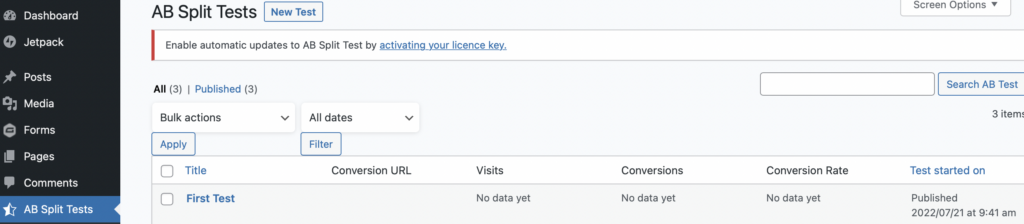
Qui puoi anche abilitare il completamento automatico spuntando la casella di controllo e impostando un numero minimo di giorni e visualizzazioni per il tuo test. Quando vengono raccolti dati sufficienti, la variante vincente verrà automaticamente mostrata ai visitatori:
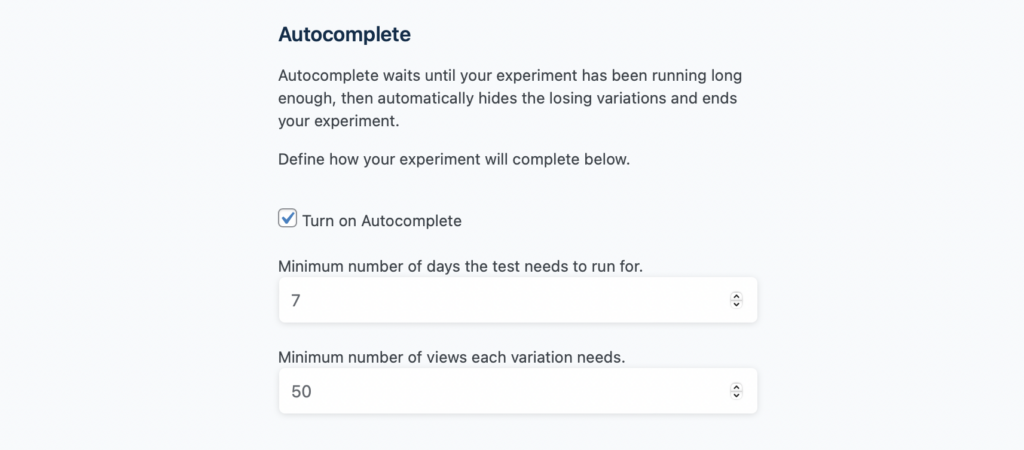
Puoi anche filtrare chi vede le tue varianti. Ad esempio, potresti voler mostrare le variazioni solo agli iscritti o ai clienti. In alternativa, puoi scegliere di eseguire il test su tutti gli utenti disconnessi.
Se vuoi controllare lo stato di avanzamento del tuo test prima che sia completato, puoi visitare la scheda Risultati :
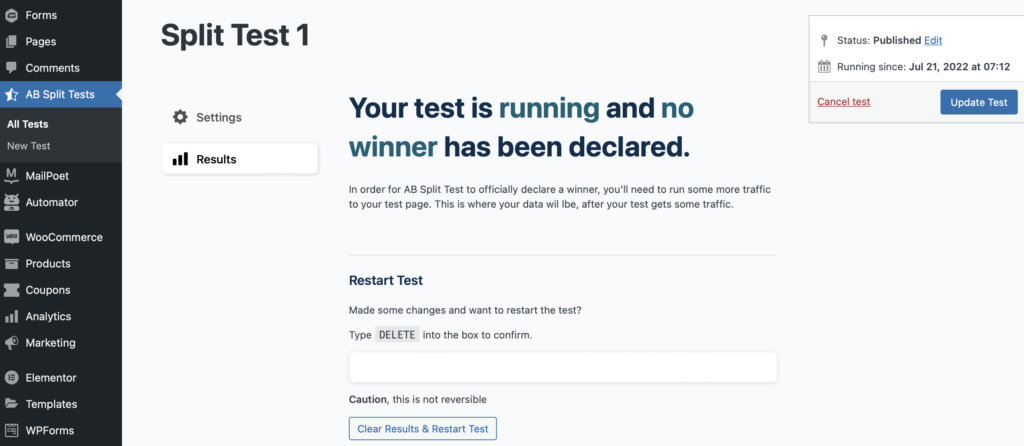
Con il piano Agency, puoi approfondire i tuoi risultati integrando il plug-in AB Split Test con piattaforme analitiche come Google Analytics.
Se vuoi rendere felici i tuoi clienti, dovrai assicurarti che i loro siti web facciano più che funzionare bene. È importante assicurarsi che le pagine che crei convertano effettivamente i visitatori. Fortunatamente, con il plug-in AB Split Test, puoi testare più varianti dei tuoi contenuti e degli elementi sulla pagina per vedere quali forniscono i risultati migliori.
Per ricapitolare, ecco sei passaggi per la creazione di test AB sul tuo sito Beaver Builder:
Con un plug-in come AB Split Test, è facile eseguire test AB su un sito Web Beaver Builder nuovo o esistente. Puoi testare le vecchie pagine del tuo sito per determinare come migliorarle e misurare l'impatto di elementi nuovi di zecca.
Puoi eseguire test AB utilizzando il plug-in AB Split Test su variazioni di qualsiasi aspetto del tuo sito Web che ti piace, sia sulla pagina che in un'intestazione o piè di pagina. Se il tuo sito è stato creato con Beaver Builder, puoi utilizzare il componente aggiuntivo Beaver Themer per apportare modifiche personalizzate alle intestazioni, ai piè di pagina e ad altri elementi a livello di sito.
Potrebbe piacerti anche questo video tutorial, Come impostare un test di divisione AB di pulsanti con Beaver Builder :